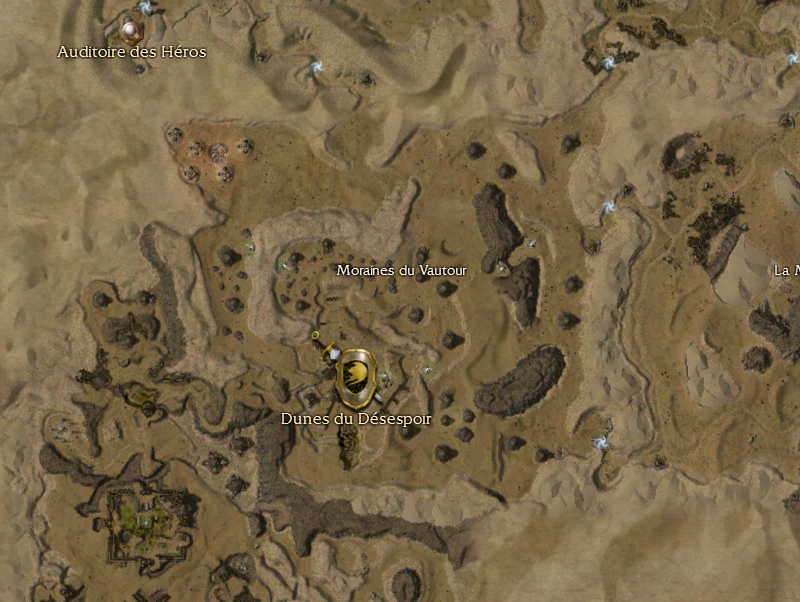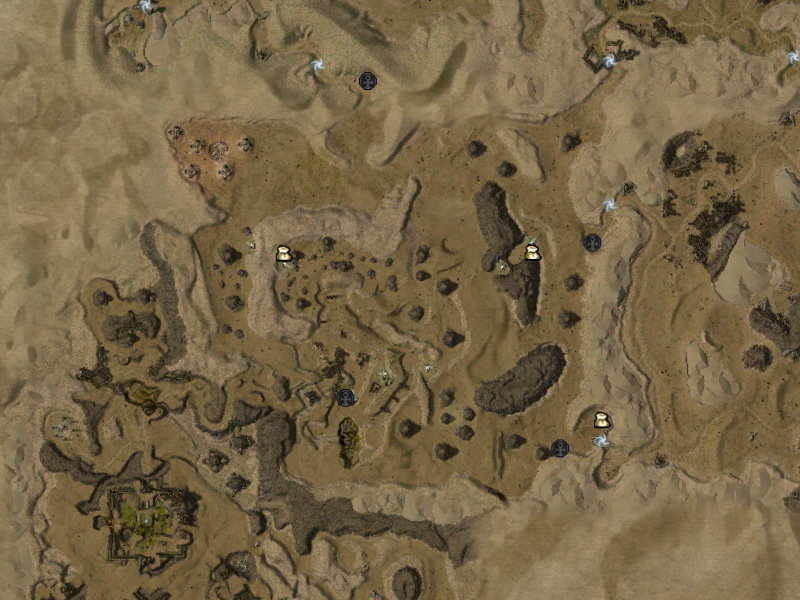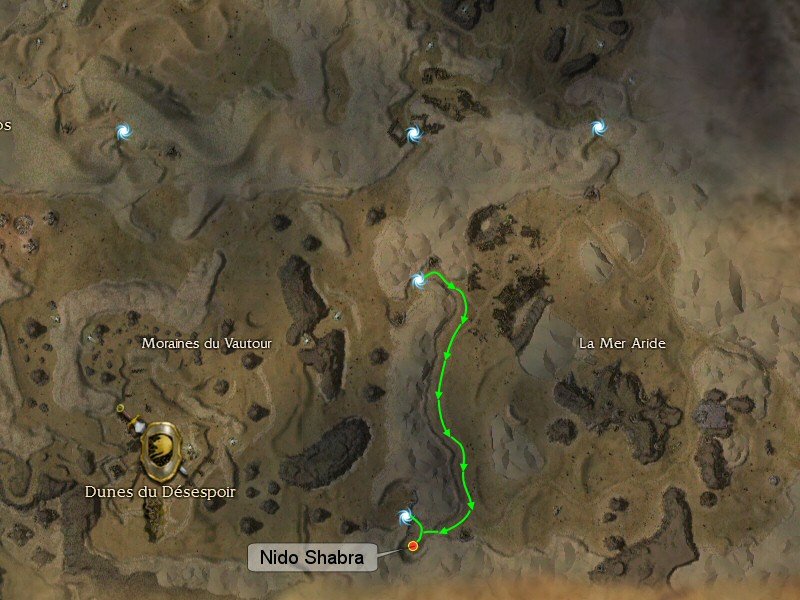Aide:Capture d'image/Carte
Pré-requis
Vous devez avoir téléchargé :
- TexMod
- le fichier
.tpf"Capture de cartes"
Avoir rencontré tous les collectionneurs de la zone en question, et être passé devant tous les sanctuaires de résurrection, pour qu'ils apparaissent sur la carte (obligatoire pour les cartes détaillées).
Réglage et option
Vous devez tout d'abord lancer Guild Wars avec TexMod et charger le paquet "white_background.tpf".
Dans les options du jeu (F11), forcez :
- l'anti-crénelage à "4X", si votre ordinateur le permet
- la qualité graphique à "Meilleure qualité"
- tous les effets avancés au maximum
- cochez "Activer les effets avancés"
- cochez "Utiliser meilleur filtre texture"
- désactivez "Qualité des ombres"
Capture
Entrez dans la zone concernée (sinon les icônes des collectionneurs et sanctuaires de résurrection n'apparaitront pas) et appuyez sur la touche "U" pour une carte détaillée, ou "," (virgule) pour une carte de localisation.
Etant donné que TexMod ne permet pas de passer des paramètres à l'exécutable de Guild Wars, les captures seront automatiquement converties au format .jpg. C'est un effet indésirable car nous allons redimensionner l'image puis la recompresser... pour l'envoyer sur GWiki, qui lui aussi compressera l'image une troisième fois pour les vignettes... l'image sera fortement dégradée.
Pour contourner le problème, nous n'allons pas utiliser les images automatiquement sauvegardées par Guild Wars (qui se trouve dans C:/Program Files/GUILD WARS/Screens, par défaut).
On capture notre image avec Impr Ecran puis on ouvre une application de retouche d'image (PhotoShop, Paint Shop Pro ou autre...) en arrière plan. On colle alors le contenu du presse-papier comme nouvelle image... ainsi nous n'avons aucune perte de qualité.
Post-traitement
Attention ! Dans tous les cas on évite le redimensionnement, il faut privilégier le recadrage simple. Une mise à l'échelle est toujours synonyme de perte de qualité.
On recadre l'image de façon à centrer la carte dans un cadre de 800×600 (recommandé), 1024×768 ou 1280×1024 pixels. En ce qui concerne les cartes de localisation, il faut faire apparaitre le chemin le plus court en partant d'une ville (en priorité) ou d'une autre zone, pour cela on utilise les outils de traçage de ligne du logiciel de retouche. On enregistre au format .jpg avec une qualité de 90% (compression 10%).
Enfin on importe l'image sur Gwiki.
Exemple
Ces exemples ont été obtenus à partir de cette méthode, en utilisant Guild Wars en mode fenêtré sur un écran en résolution 1280×1024.
Le logiciel utilisé est Paint Shop Pro 9, mais tout autre logiciel fait l'affaire du moment qu'il permet des opérations basiques de retouches.